    当サイトは入力事項が一切無い 閲覧専用の安全なサイトです 当サイトは入力事項が一切無い 閲覧専用の安全なサイトです    |
 |
|
|
|
スキャンデータの取り込み解像度で引伸限度が決まります。
フィルムスキャン取り込み解像度は・・・そんなことよりフィルムは劣化します!
だ〜、か〜、ら〜、っ〜!!
|
 |
※いたずらに高解像度を煽るつもりはありませんが、
TACベース基板のフィルムが臨終を迎える例が続出・・・。元通りに救えませんよ!!
作品作りを含めて大事なフィルムはコマを選ばずに1本丸ごと
※丸ごとデジタル化すると、数枚撮影した前後のコマの方がピントが合焦してたり、当時の撮影行の流れを画面で見ることにより思い出が蘇ったります。
高解像度、高品位で1回で済むスキャンを強くお勧めします。
2015以降のパソコンの能力は充分に上がって
ハードディスクも大容量です。気にすることはありません。→パソコン関係へ
※当店推奨スキャン解像度等4,000〜4,800dpi、48bit(RGB各16bit×3)
このスキャンデーターから「加工すれば」35mmのコマでA2判も基本ほぼOK!です。※トリミングは程度によります。
以下、方法をお勧めとして掲載しています。
(1) 高い解像度(4000〜4800)dpiでフィルムの全面をスキャンして元画像用ファイルを作成。
※お勧め機器は
(1)EPSON GT-X980(4800dpi-お勧め解像度)
(2)Nikon D850でフルサイズマクロ撮影。RAW反転現像も十分な成果があります
※周辺機器にも金かかりますが。
(2) 複製したデータ(ファイル)を加工する(これ肝心)する。
(3) そのファイルをトリミングや色調調整をして、切り抜く際にメーカーのおっしゃる解像度に指定するのも手。
切り抜いても元データの解像度が高いので、指定した解像度に大抵対応可能、8bit化も簡単(対応ソフト)
最後にアンシャープマスク(俗称)を好みの数値かけて、プリントやネットアップする。※JPEGは基本8bitです。
■各メーカー推奨のスキャンの書き方は、
■フィルムが永久不変かの如くを前提にした、目的に合わせたスキャンは、毎回可能でしょうか?
■フィルムは色素もベースも年数を経る毎に微妙にイカレます。1999年あたりのはヤバスギル状況かもです。
■メーカーはハードディスクの容量やパソコンの能力云々で文句を言われないよう、
必要な大きさの解像度を示す、その場限りの方法が前提で、言葉として「最適」、「快適」等を使用しています。
その意味も本ページでご理解いただけると思います。
例えばネット画面のファイルをそのままプリントするとカクカク、ガリガリ、「小さい」!!
解像度は約4〜5倍違います。
例えば2L判のプリントをしようとメーカー推奨解像度でスキャン。
10年後にA4判のプリントしようと思い、そのファイルをトリミングしたら荒い画像。
さらに、作品作りでは周辺を切り取ったり、切り抜きたいことがあります。
→解像度は低下します
気になるので再度、フィルムスキャンを思い立ったら
フィルムが変褪色してた、カビだらけになった、ビネガーで臨終、
買い換えたパソコンのOSでは、
メーカーから対応のスキャナドライバ供給が無くなって使えなかった
メーカ撤退等々・・・が過去の実績です。
こうなった場合、やっておけば良かったでは取り返せません。 |
|
| SCAN関連の各ページへ 2020.07現在 |
■ビネガー復原アイロンキット本体の紹介→こちら
■ビネガー復原アイロンキットの効能概要
(1) 円弧状からエンピツ状まで、弾力の残ったフィルムの平面化
鉛筆的に丸まったフィルムを救出→鉛筆状に丸まったフィルム
(2) フィルム内で活性化している酢酸の活性度を極限まで低下させ延命
※店主のビネガーフィルムは約10年前の処理開始以来、全て変化無く延命中
▲パリパリ系のフィルムSCAN??
フィルムのビネガー最終形の寸前→ラストチャンスに賭ける
ビネガー最終形の固化フィルム →最強・最極悪のフィルム
(3) 一気にビネガーフィルムを処理
ガラス挟みスキャンにお勧め
大判ビネガー復原アイロンキットで、一旦加熱、酢酸を蒸散?活性度を極低下させる。
長期間保存※後に再度、ビネガー復原アイロンキットで再加熱してSCANすればOK!
※湿度管理と定期換気が条件 |
■ビネガーフィルムQ&A→こちら
■ビネガーアイロン・SCAN時の必要品
(1) 保存用の収納スリーブ
グラシン紙スリーブしか無いと考えています→グラシンスリーブ
(2) ベンジン
衣類しみ抜き用等、薬局で購入可能
(3) クリーニングペーパー
ベンジンを含ませて、清拭時に糸屑の出ない極細化学繊維のペーパー
が最適です。
※HCLデジタルクリーニングペーパーは製造元の三菱製紙が生産終了
代替品として2品見つけました。他にもいろいろ製品があるようです
■ レンズクリーニングペーパーNikonシルボン紙セット
レンズクリーニング液やアルコール系。ベンジン??(店主未使用)
■ クラフレックス ハイエックス
印刷輪転機等清拭用 (HE-503M)購入ロットが大きいです(店主使用済)
(4) エアコンプレッサー
スキャン時のゴミ飛ばしに模型用の小型コンプレッサーをお勧めします。
コンプレッサーの例:エアテックス AIRTEX APC-001R2等の低騒音型
模型用?と本職用?は口径が違い、互換用の接続器具に合ったものをお探しください。
購入時に口径と接続部分は充分に御注意下さい。
|
■スキャン方法
(1) エプソン GT-X980/970 →概略的に →実践的に
(2) アイロン後に湾曲残るフィルムはガラス挟みスキャンで→ガラス挟みSCAN
(3) 高画素のデジタルカメラでSCAN →NikonES-2
(4) RAWのネガ反転ソフト→RAW反転ソフト
■データ保存は→こちら
■SCANデーターの命名規則等→こちら
■USB接続機器の取り外し方→こちら |
|
●フィルムに忍び寄る(既に忍び寄られていることも多し)破壊の魔手
●フィルム自体が壊死する「ビネガーシンドローム」がインフルエンザの如く蔓延中
●白黒、カラー、スライド(ポジ)の銀等の酸化劣化溶解、溶着で色抜けや褪色、黄変が蔓延中
等々様々な条件を考えると一生懸命撮影したフィルム・・・
・フイルムは保存している間にカビ、変褪色、ビネガーシンドローム変形などで使用不能になる可能性がある。
数年はあっという間に経過します。人生そんなに時間があるとは思えません。
何度もスキャンできるほど余裕時間がありますか?
・パソコンのOSのアップグレードに対して購入したスキャナのドライバソフトは必ず提供終了時期がある。
運悪ければ新しいソフト(パソコン)では動きませんよ!となります。 その逆もあります。
再度スキャンしようとしたら「買い直し」または、発売終了でスキャン不可能・・・。
・店主的にあきれてしまう【スキャナーメーカー】のコメントも。
某メーカーの「第3回 フィルムを奇麗にスキャンする プロセス2」の記述中、枠囲みでメーカー曰く>
「前文略・・通常は24bit カラーでも十分満足の行く仕上がりが得られるので、24bit カラーを選んでおけば問題
ありません。」
問題はありません?だったら48bit不要じゃん
24bit(8bit)で取り込んだデーターは48bit(16bit)になりません。
※ソフトで疑似48bit化は可能ですが、干した大根を水でふやかすようなことです
※24bit=RGB各8bit×3の計算標記(少しでも大きい数字を出したいがための業界標記)
48Bit(RGB各16bit×3)は「ソフトの対応も限られている」、「ファイルサイズが大きくなる」等と最初に
記載してますが、 現在では有料メジャーソフトはほぼ対応しています。(機能制限にご注意)
「充分満足のいく仕上がり」って??※「見た目で」の視点からの主張が全て理解できないとは言いませんが、
フィルムスキャンの前提を省いて「充分」とか、「問題ない」の記述、それはいかんぜよ〜。
それらの問題(ソフト・パソコン関係)は現在ではほとんど解決されていると認識しています
下記に取り上げましたが、パソコン全体の高性能化、windows64bit版メモリ搭載量の増加、描画ソフトの64bit対応済等
フィルムをスキャンする用途は、いろいろあるはず。
最低限どのような目的でスキャンするのかを最初に項目建てした上で、某メーカーは説明するべきだと思います。
(1)フィルムはビネガーシンドロームの罹患や変褪色、カビの発生があるかも知れない。
(2)進化するOSにフィルムスキャナーのドライバーが対応しなければ使用できない
(3)生活時間が忙しい中で何とか手持ちのフィルムを(全て)スキャンしたい。
(4)トリミングや細部まで画面拡大をする
(5)将来に向けて色調をしっかりスキャンしておきたい
ちょっと思いついた状況の上記(1)〜(5)はフィルムを48bit、高解像度(4800dpi程度)でスキャンすべきと思います。
一般用のプリンタは8bitで出力動作しているようです。だから、このようなことも平気で書けるのでしょうが・・・。
実際は補正も入るようですから・・・。
慣れてくれば、それなりになります。24bit(8bit)で取り込んで、フィルムが痛んで、その後の再スキャンが
不可能だったら・・・。
■当店の主張
・高解像度で高品位スキャン当店推奨4,000〜4,800dpi、48bit(RGB各16bit×3)をすれば、
基本、出力データ加工の度にスキャンする必要はありません。
・パソコン全体の高性能化、windows7-64bit版メモリ搭載量の増加、描画ソフトの対応
・外付けハードディスクが大容量へ進化、価格のこなれ、で大容量取扱も楽々
※店主としては何をするにも「安けりゃ良いじゃん」という考え方を嫌悪しています。
高画質を極力安価に快適=時間短縮という観点持って、お金をかけても必要なモノは必要ではないでしょうか?というスタンスです。
★無料ソフトで充分という考え方は、当サイト非対応です。 |
 出力ファイル形式 出力ファイル形式
保存後の圧縮破壊のない「無圧縮TIFF(ティフ)ファイル」が絶対のお勧めです。
※デジタルはRAWデーターですから無理無理TIFF保存の必要はありません。
TIFFファイルからJPEGファイルは変換が可能ですが、
圧縮部分を戻せないJPEGからTIFF形式で再保存は劣化後の画像保存です。
※このページはネットで見やすい画像用(72dpi)に再加工していますので、
こういうモノなんだという感覚で御覧ください。 |
|
| フィルムスキャンの解像度と画素数関係 |
(例)4000dpiとは
1インチ(25.4mm)当たり4,000dpi(画素)が並んでいることを指し、35mmフィルム(幅36mm)に換算すると5,669dpi(画素)となります。
dpi:画素の数、ニコン(スキャン)がよく使うppiは色素の数で数としてはLCD上では同値となります。 |
| 35mmフィルム横幅(36mm)に換算して比較 単位:画素(dpi)、色粒(ppi) |
| 4000dpi/インチでスキャン |
1600dpi/インチでスキャン |
| 5,669個が並ぶ |
2,268個が並ぶ |
| 画像をトリミング(切出)した場合 |
36mm(5569画素(dpi))から20mm(3149画素)
のトリミング |
36mm(2268画素(dpi))から20mm(1260画素)
のトリミング |
トリミング幅20mmのそれぞれの画素数を(長さ)約10倍のA4縦幅(210mm)にプリントする場合
隙の無いよう1画素を拡大して並べますから、画像が荒い(画素が大)のはスキャン時の解像度が1600dpiの方になります。 |
|
35mmフィルムをNikon9000EDで300,600,1200,2400,4000dpi(8bit)でスキャンした比較ページです。
スキャン時から掲載まで一切のアンシャープフィルタ類は使用していません。手持ち撮影です。
 |
スキャンした5種の元フィルム状態。褪色して茶色ベースに。白い外枠はNikon9000EDのフィルム押さえ枠です。
各解像度のスキャンファイルはこの状態なので、<フォトショップの白黒 (デフォルト:初期数値)を適用しています。
※撮影時にクモユニ81編成に気を取られ、隣のクハに気を遣わず撮影した大馬鹿!ショット。 |
ネット用の比較画像。小さいと解像度の大小も見た目はそう変わりません。プリント用は→こちら
|
| 300dpi(ちょっと荒いですね) |
4000dpi |
 |
 |
| 各取込解像度のファイルをトリミングしてみましょう<※ネット用の画像はページにあわせて「ピクセル」単位で切り出します。 |
| 各解像度のファイルからほぼ同じように切り抜きました(440ピクセル×455ピクセル) |
| ↓300dpi |
↓600dpi |
 |
 |
 |
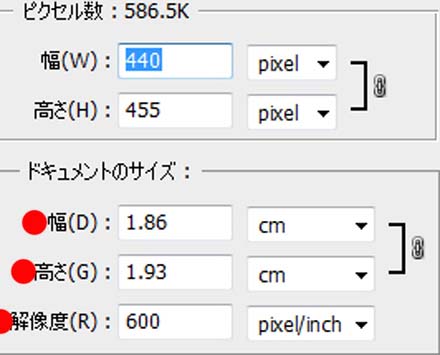 |
| ↓1200dpi |
 |
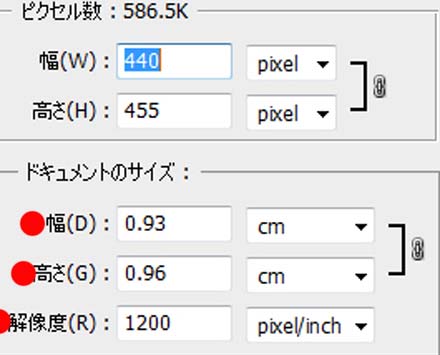 |
| ↓2400dpi |
↓4000dpi |
 |
 |
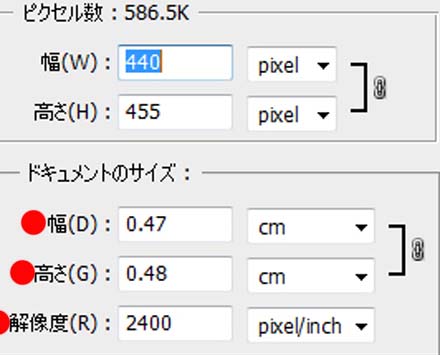 |
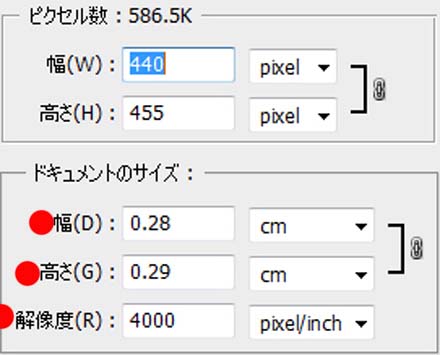 |
■300dpi〜4000dpiまでの切り抜きを比較すると1200dpiまでは取り込み解像度の違いがよく分かります。
(ほぼ)同じ場所を切り出しているのですが、赤丸箇所にご注目ください。
300dpiは画像の「幅」が3.73cmもありますが、4000dpiは0.28cmと小数点以下になっています。
dpiは<1インチあたりのピクセル数 を表示するので、
300dpiの画像は1インチあたりがスッカスカの荒い粒子となります。
このページの画像が全て大きさが同じなのは、「ピクセル」単位で指定しているからです。
仮にドキュメントのサイズにして貼り付けたら、大小でこぼこの画像ページになってしまいます。
2400dpiと4000dpiは見え方が似ていますが、
ピクセルの1インチ当たりのつまり方が違い、切り抜き時に解像度が大きいと有利になります。
解像度の数字は大まかに1200dpi、2400、4800、9600dpiという数字が電子的に割りやすい数値になっています。
4800dpiの次が倍数の9600dpiとするとファイルが非常に大きくなる割に、面積的に目に見える効果は小さくなっていきます。
<ちょっと側線へ>
Nikonの9000EDの最高解像度が4000dpiなのは当時の技術とパソコンのファイル容量や処理能力等を考慮した
からでしょうか?
なにせ6×9判まで18bit-4000dpiで取り込める能力がありますが、当時の環境では、取り込んでも大きなファイル
は簡単に動いてくれません。
ちなみに店主は6×7判ファイル565MBのために、スムーズに動け!と凄い苦労、散財を重ねてきました。
→パソコン格闘記
→このページのTOPへ |
デジタル画像はパソコンで自在に拡大、縮小が出来る事も大きな特徴です
クモユニの前面左側のテールランプと手書きの銘板を拡大 |
| ↓300dpi |
↓600dpi |
 |
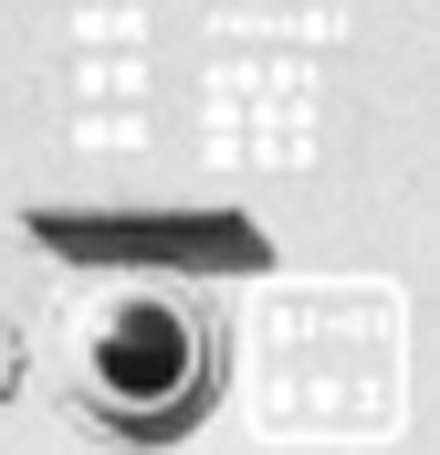 |
| ↓1200dpi |
<解像度の大小>
サンプル画像の2400dpiと4000dpiを比較してみましょう。
2400dpiは画像全体がやや眠く感じ、テールランプのネジは2400dpiはピクセルのブロックが出ています。
4000dpiの方は情報量(ピクセル数)が多い分、画像の粒状感がより、リアルになって、ネジはデディール感がより豊かです。
文字がはっきりしないのは、カメラのレンズの解像度の限界+手持のブレ入・・・。
。
拡大して調べたいときの限界は解像度で大きく変わります。
お気に入りの写真を大きく引伸ししたい!、トリミングしたい!の限界は、
全て解像度の高さで決まります。
・低解像度を高解像度には出来ません。
ソフト的に滑らかに繋ぐ技術が盛況です。でも限界あり。
デジカメのズームで光学*倍、デジタル*倍のアレです。
・高解像度は必要応じ低解像度化が可能。 |
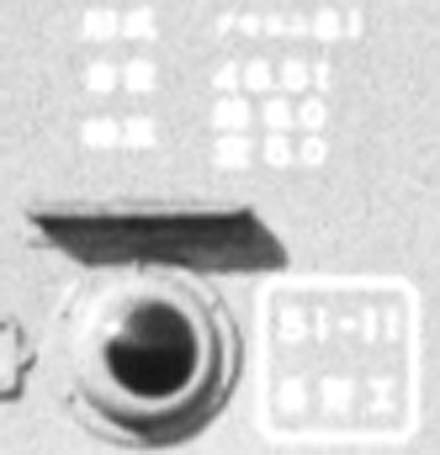 |
| ↓2400dpi |
↓4000dpi※手持ち撮影ブレが鮮明に |
 |
 |
| 67判の4000dpiスキャン拡大例 |
 |
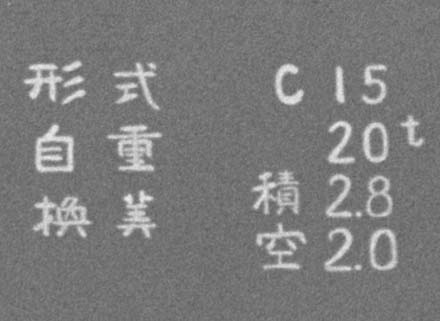 |
車端部にある標記文字を拡大。ブローニはぜひ高解像度でスキャンしましょう。
→このページのTOPへ |
|
■プリントは用紙の寸法を決めて切り抜き
ネット用のピクセル指定と逆になります。
ネット画像はWindowsが96dpi、マックが72dpi 。プリントは288〜360dpiを必要とします。
トリミングは画像の一部を切り抜き抜いて拡大表示するようなモノですから、切り抜き後の解像度は低くなります。。
下記の画像の掲載方法
(1)各画像を210mm×148mm(A5相当)に切り出し。切り出しは手作業なので多少範囲の誤差有り。
(2)プリント(EPSON-PX5002プリンター)
(3)フラットヘッドスキャナーCANON-9000F-カラー、600dpiでプリントをスキャンしました。
(4)フォトショップで画像を440PX-72dpiに切り出しました。
(5)切り抜きのデータを添えました。
色丸の解像度とピクセルの変化に注目願います。
上記のネット用と逆にドキュメントのサイズの「幅」、「高さ」を固定して切出しますが、
高さを指定するのを忘れてしまい、気力不足でそのまま不揃いで掲載はお詫びします。 |
| ↓300dpi |
↓600dpi |
 |
 |
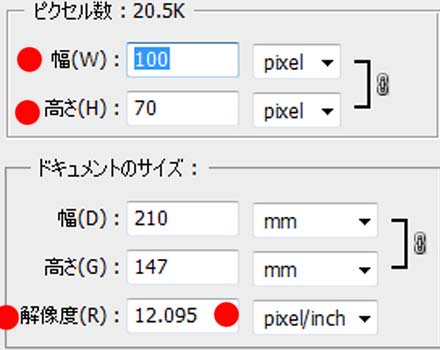 |
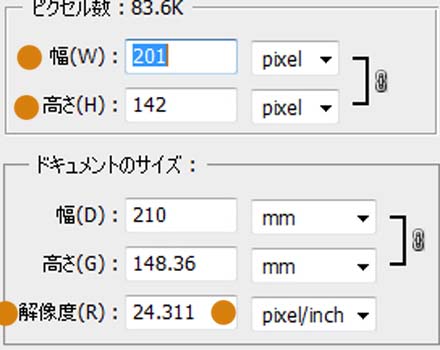 |
 |
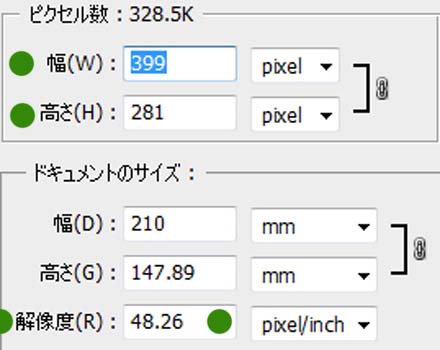 |
| ↓2400dpi |
↓4000dpi |
 |
 |
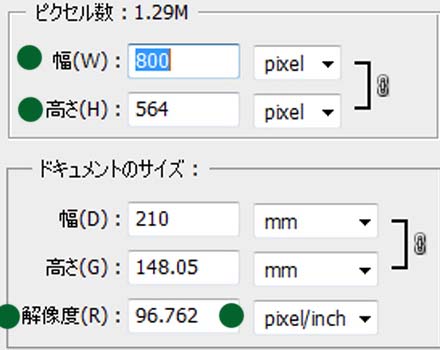 |
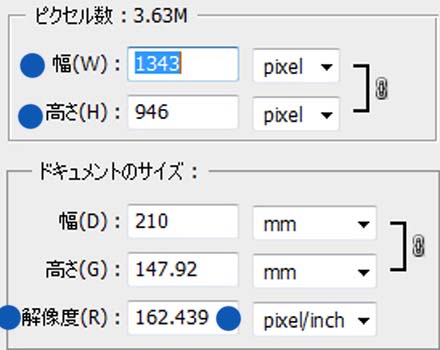 |
 |
 |
■2400dpiと4000dpiでは
画像の眠さ具合で比較しても4000dpiの方がシャープになっています。実際のプリントではさらに情報の細かさが判ります。
※ネットは72dpiで再加工表示のため・・・。 |
| 高解像度で助かる? どれどれバスの運転台でも写しておこうと撮った写真。ウィンカーレバーが何とも。双針圧力計? |
 |
| ↓さらに部分拡大。文字が読めます。なぬ?この車両は一体?電圧計があってタコメーターが無い! |
 |
 |
| 横浜市営トロリーバスでした。あれから、もうすぐ40年を経過しようとしています。横浜市電6系統画像はおまけに。 |
 |
 |
| トリミングの具体例につづく→こちら |
|
|
|
|
|
|
|
|



 当サイトは入力事項が一切無い 閲覧専用の安全なサイトです
当サイトは入力事項が一切無い 閲覧専用の安全なサイトです







 当サイトは入力事項が一切無い 閲覧専用の安全なサイトです
当サイトは入力事項が一切無い 閲覧専用の安全なサイトです



